Використання бічної панелі для навігації в програмі Apple TV
Бічна панель у програмі Apple TV забезпечує легкий доступ до всього бажаного вмісту у категоріях «Домівка», Apple TV, MLS, «Спорт», «Магазин» і «Медіатека», а також до каналів і програм, на які ви підписалися або інсталювали на Apple TV 4K.
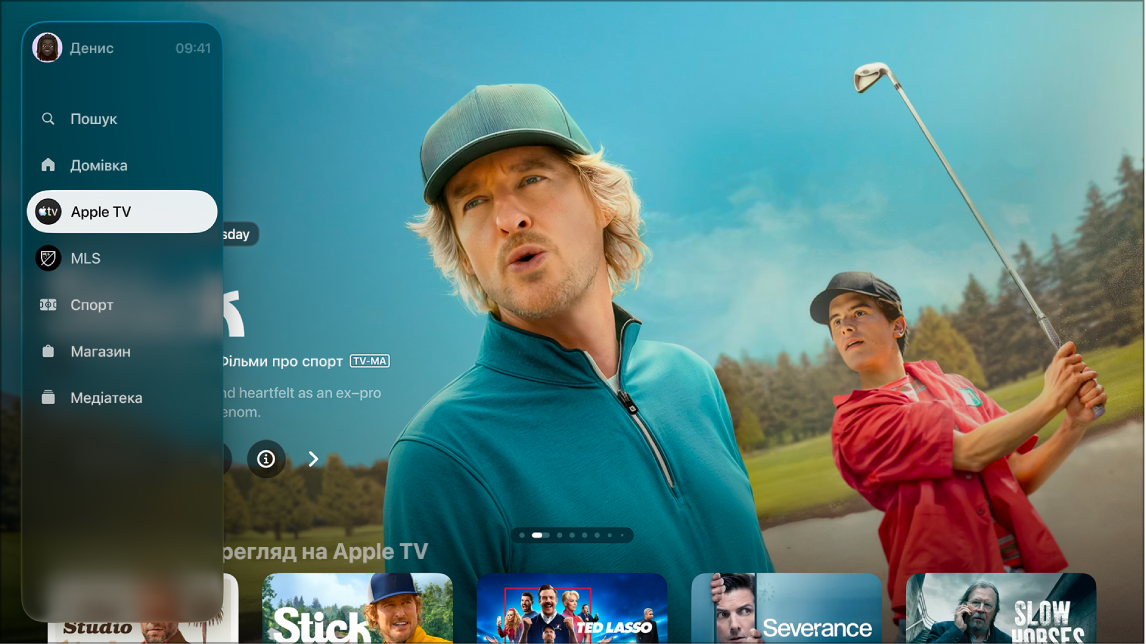
Доступ до бічної панелі
Відкрийте програму Apple TV
 на Apple TV 4K.
на Apple TV 4K.Щоб відкрити бічну панель, за допомогою пульта виконайте будь-яку з наведених нижче дій:
Натисніть
 або
або 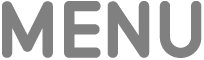 .
.Проведіть угору на клікпеді чи сенсорній поверхні.
Примітка. Може знадобитися натиснути чи провести декілька разів.
Щоб закрити бічну панель, проведіть вправо на клікпеді або сенсорній поверхні або виберіть категорію.
На відкритій бічній панелі ви можете виконувати навігацію до розділів Пошук, Домівка, Apple TV, MLS, Спорт, Магазин, Медіатека чи будь-яких інших каналів чи програм, доданих до Apple TV 4K.
Перемикання профілів
Ви можете швидко перемикатися між профілями на бічній панелі, щоб кожен бачив свій унікальний список перегляду та персоналізовані рекомендації.
Відкрийте програму Apple TV
 на Apple TV 4K.
на Apple TV 4K.Відкрийте бічну панель, а тоді виберіть профіль вгорі панелі.
Виберіть потрібний профіль або виберіть «Додати профіль» і дотримуйтеся екранних указівок.
Коли ви вибираєте інший профіль, попередній виходить із системи на Apple TV 4K, а вміст програми Apple TV оновлюється унікальним списком перегляду, відеоколекціями та рекомендаціями нового профілю.
Порада. Також можна перемикати профілі під час увімкнення Apple TV 4K (докладніше в статті Коригування параметрів профілів і облікових записів на Apple TV 4K) або в Центрі керування (докладніше в статті Перемикання профілів у Центрі керування на Apple TV 4K).
Перевпорядкування каналів і програм на бічній панелі
Ви можете прикріплювати улюблені канали чи програми вгорі списку «Канали та програми» на бічній панелі.
Відкрийте програму Apple TV
 на Apple TV 4K.
на Apple TV 4K.Відкрийте бічну панель, а тоді перейдіть до каналу або програми у списку Канали і програми.
Натисніть і утримуйте клікпед або сенсорну поверхню, щоб переглянути додаткові опції, а тоді виконайте будь-яку з наведених нижче дій:
Як перемістити елемент угору списку «Канали та програми». Виберіть «Прикріпити».
Якщо ви раніше прикріплювали елементи, останній із них відобразиться внизу списку прикріплених елементів.
Як відкріпити елемент угорі списку «Канали та програми». Якщо елемент уже прикріплений, виберіть «Відкріпити».
Тимчасове приховання каналу або програми на бічній панелі
Ви можете сховати канал чи програму, щоб цей елемент не відображався на бічній панелі, поки він не використовується.
Відкрийте програму Apple TV
 на Apple TV 4K.
на Apple TV 4K.Відкрийте бічну панель, а тоді перейдіть до каналу або програми у списку Канали і програми.
Натисніть і утримуйте клікпед або сенсорну поверхню, щоб переглянути додаткові опції, а тоді виберіть «Сховати».
Коли наступного разу ви відтворите щось із цього каналу або програми, елемент знову з’явиться на бічній панелі.
Визначення програм, які відображатимуться на бічній панелі
У меню «Параметри» можна обрати, які програми будуть приєднані до програми Apple TV. Приєднані до програми Apple TV програми відображаються на бічній панелі програми Apple TV.
Перейдіть до параметрів
 на Apple TV 4K.
на Apple TV 4K.Перейдіть до Програми > TV, а потім перейдіть вниз до списку Під’єднання до TV й оберіть опції для кожної програми в списку.